电脑设备管理器里端口修改的方法
第一步,在桌面找到我的电脑,单击鼠标右键,选择属性,出现系统属性对话框,选择硬件

第二步,在出现的硬件对话框内选择“设备管理器”选项,进入下一个对话框
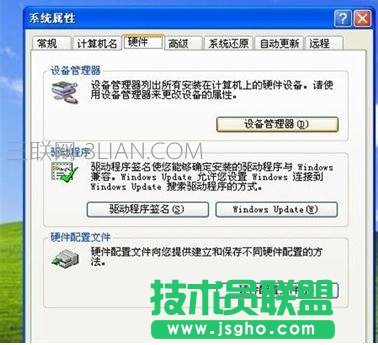
第三步,在“设备管理器”对话框内选择“端口(COM和LPT)”选项,在下拉菜单里选择您要连接外部设备的端口,双击选中

第四步,假设您要修改的是COM1口,进入到“通讯端口(COM1)属性”界面,选择端口设置,单击确定

第五步,在出现的”端口设置“选项中选择”高级“单击确定
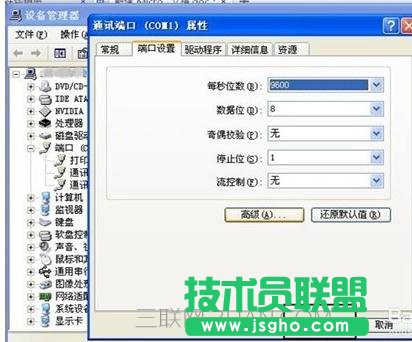
第六步,进入”COM1的高级设置界面“,在”COM的端口号“下拉菜单里选择您想设置对应外接设备的端口号码,这里以COM6为例,单击确定

第七步,设置端口号完毕,返回”设备管理器“窗口,发现端口号并未改变,这时,可以在空白处双击鼠标右键,在下拉菜单中选择”扫描检测硬件改动(A)“
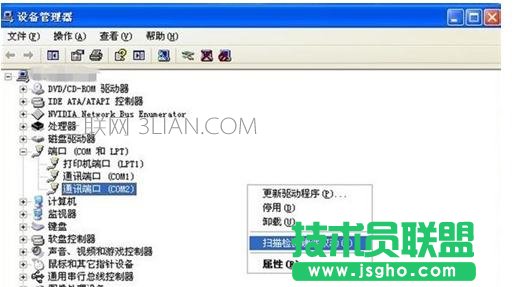
是不是COM6就显示出来啦,祝您成功!
